Un’efficace politica di backup, magari incentrata sull’utilizzo della tecnologia RAID sulle workstation e sull’impiego di uno o più server NAS, aiuta a scongiurare perdite di dati.
Ci sono situazioni, però, in cui si rende necessario ricorrere a una soluzione per recuperare i dati cancellati per errore umano o per problema hardware/software.
Tra i migliori strumenti per recuperare dati in Windows c’è Wondershare Data Recovery, un’applicazione estremamente versatile che offre quattro differenti modalità per ripristinare i dati perduti: una procedura guidata (wizard) che aiuta l’utente a selezionare l’approccio migliore, una che consente il recupero dei file con il loro nome originale (sia nel caso di elementi cancellati che di partizioni e unità formattate), una terza per recuperare i file da partizioni rimosse, perse, danneggiate o ridimensionate (Wondershare Data Recovery supporta i file system NTFS/FAT 16/FAT 32/exFAT) e, infine, un’altra che permette di ripristinare i dati da partizioni RAW.
Quando, per un qualunque motivo, il file system dovesse risultare corrotto non sarà possibile farvi affidamento per recuperare gli elementi cancellati leggendone le corrispondenti caratteristiche e le posizioni in cui essi sono conservati.
In questo caso, il recupero dei dati in formato RAW (grezzo) da parte di Wondershare Data Recovery aiuta a tornare a mettere le mani su elementi che diversamente non sarebbero recuperabili.
Come con qualunque altro software di recupero dati professionale, le scansioni con Data Recovery possono richiedere molto tempo prima di essere portate a conclusione.
Il programma offre la possibilità di mettere in pausa l’analisi e riprenderla eventualmente in un secondo tempo.
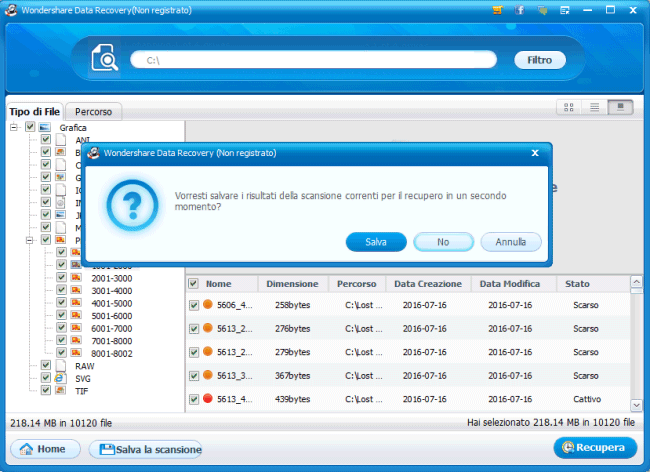
Recuperare dati in Windows con Wondershare Data Recovery
Appena avviato, per impostazione predefinita, Wondershare Data Recovery presenta la procedura guidata per il recupero dei dati.
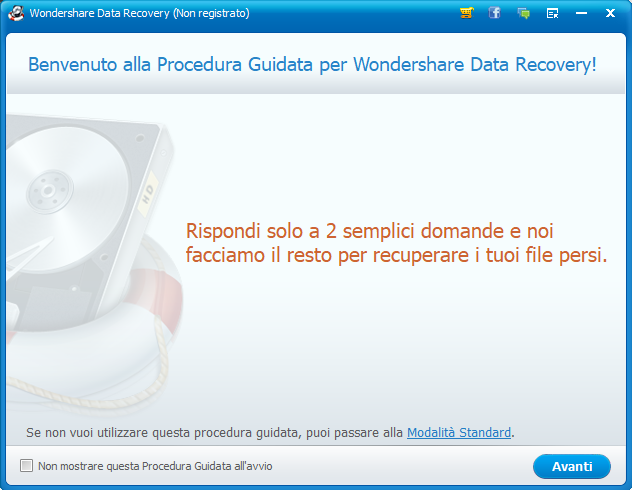
Rispondendo a un paio di semplici domande, si può avviare la procedura di recupero più adatta per i file ai quali si è interessati.
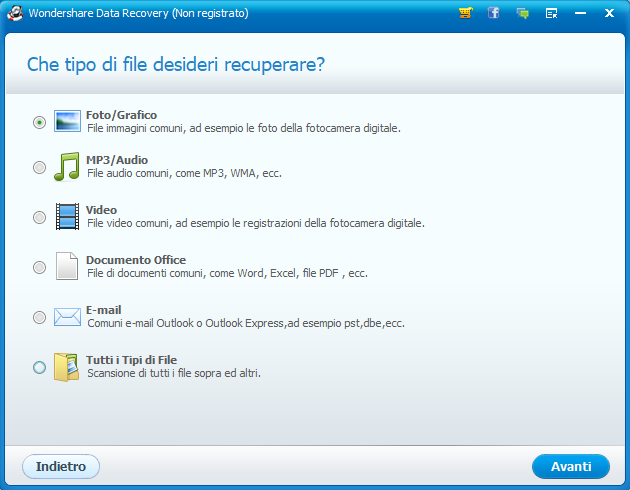
Il passaggio seguente consiste nell’indicare la locazione di memoria che Data Recovery deve analizzare: si può indicare una cartella o un’unità specifiche (anche rimovibili), richiedere la scansione di tutto il dispositivo o indicare che non si riescono più a trovare le partizioni che conservavano i dati.
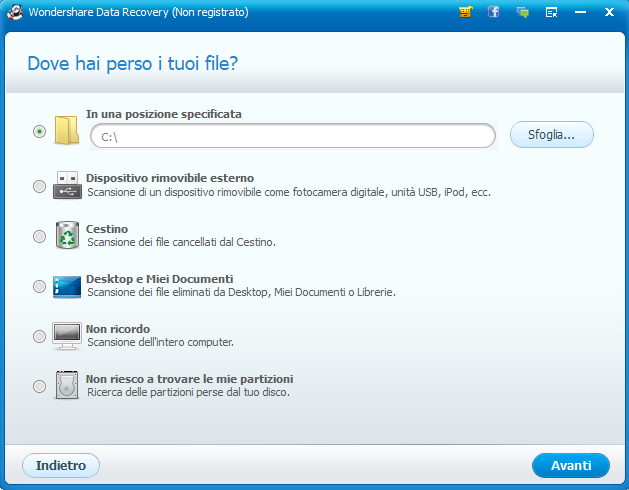
Il programma offre quindi la possibilità di effettuare una scansione profonda, utilissima per recuperare i dati – per esempio – da partizioni già riformattate.
Spuntando la casella Consenti il recupero dei file RAW, Data Recovery si attiva anche per tentare un ripristino dei dati grezzi.
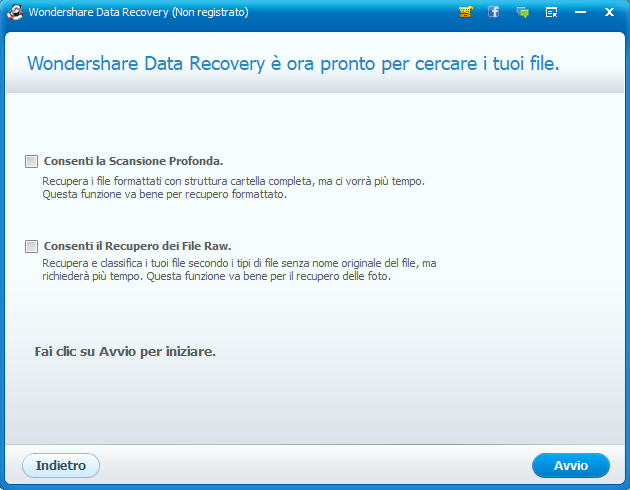
Questo tipo di approccio risulta risolutivo quando il file system, come spiegato in precedenza, risultasse danneggiato e non si avesse la possibilità di risalire alle informazioni su ciascun elemento conservato nell’unità di memorizzazione.
Con il recupero dei dati in formato RAW, Data Recovery non potrà risalire al nome originale dei file ma si avrà la possibilità di ripristinare informazioni che si credevano perdute per sempre.
Per ciascun file, sia che venga recuperato con un approccio standard che con la scansione RAW, Data Recovery ne visualizzerà l’anteprima in modo da permettere all’utente di concentrare il ripristino solo sugli elementi d’interesse.
Oltre la procedura guidata: recuperare file e partizioni
Alla comparsa della schermata principale di Data Recovery, cliccando su Modalità standard è possibile accedere subito al recupero dei file persi, delle partizioni e al ripristino dei dati in formato RAW; un quarto pulsante consente di recuperare una precedente attività di scansione.
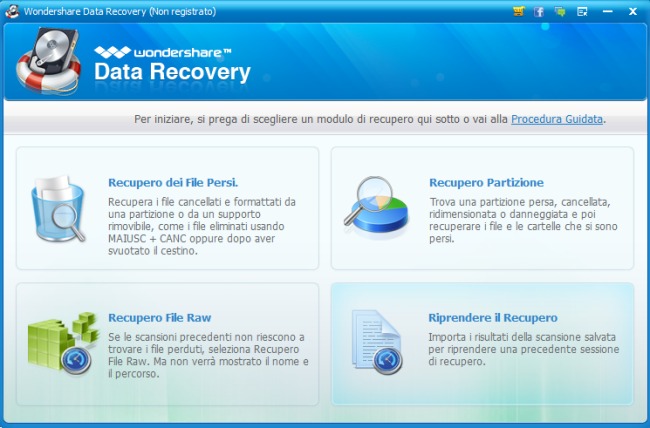
A seconda della tipologia di scansione prescelta, Data Recovery chiede in quali cartelle, partizioni o unità concentrare l’esame; su quale disco o unità SSD sono state perse le partizioni; su quale unità avviare l’analisi RAW.
Il vantaggio di Wondershare Data Recovery è che il programma si rivela particolarmente abile anche nel recupero di dati dalle unità flash.
La funzione Flash Data Recovery consente ad esempio ripristinare i file precedentemente contenuti in un’unità USB che Windows adesso chiede sempre di formattare, non riconoscendo più il file system in essa utilizzato. In questi frangenti, una scansione di tipo RAW abbinata a un’analisi profonda dell’unità (caselle Consenti scansione profonda e Consenti il recupero dei file RAW) spesso permette di riportare alla luce i propri file.
Con un clic sul pulsante Recupera, in basso a destra, è possibile avviare il ripristino dei file e delle cartelle selezionati. Data Recovery richiede la locazione di memoria in cui si desiderano salvare i file recuperati e, ove possibile, provvede a ripristinare tutti gli elementi con il nome e la struttura originali (mantenendo anche la suddivisione in cartelle e sottocartelle).
Wondershare Data Recovery permette di recuperare decine di tipologie di file differenti. Con la procedura guidata, ci si può limitare a richiedere il recupero di una precisa tipologia (foto e file di grafica, audio/MP3, video, documenti Office, email) oppure scegliere Tutti i tipi di file.
Nella procedura standard, Data Recovery va alla ricerca – per default – di qualunque genere di file.
Nella versione trial, il software permette di recuperare gratuitamente fino a 100 MB ma offre la possibilità di verificare senza alcuna limitazione le funzionalità del programma e controllare quali file possono essere ripristinati.
Suggeriamo quindi di scaricare l’ultima versione di Data Recovery dal riquadro seguente e di installarla subito per capire quali file consente di recuperare.
Il consiglio è comunque sempre quello di disconnettere l’unità di memorizzazione che ospitava i file persi e collegarla con un’altra macchina. Gli hard disk e gli SSD, ad esempio, possono essere collegati connessi come unità secondarie: Installare un secondo hard disk: perché e come fare.
A questo punto, si potrà avviare Data Recovery e tentare il ripristino dei dati persi.
– Download gratuito: versione di prova
Licenza: trial
Compatibile con: Windows XP, Vista, Windows 7, Windows 8, Windows 8.1, Windows 10
/https://www.ilsoftware.it/app/uploads/2023/05/img_15425.jpg)
/https://www.ilsoftware.it/app/uploads/2025/12/scadenza-certificati-secure-boot-microsoft-2026.jpg)
/https://www.ilsoftware.it/app/uploads/2025/12/windows-11-web-app-sistema-pesante.jpg)
/https://www.ilsoftware.it/app/uploads/2025/12/offerta-licenze-microsoft-windows-11-pro-office-2019-pro-plus.jpg)
/https://www.ilsoftware.it/app/uploads/2025/12/finestra-dialogo-esegui-run-windows11.jpg)